VPN nedir? VPN sanal özel ağının avantajları ve dezavantajları

VPN nedir, avantajları ve dezavantajları nelerdir? WebTech360 ile VPN'in tanımını, bu modelin ve sistemin işe nasıl uygulanacağını tartışalım.
DHCP bazen Ağ Arabirim Kartı'ndan geçerli bir IP adresi alamaz ve "Ethernet geçerli bir IP yapılandırmasına sahip değil" hata mesajını görüntüler. Bu hata, kullanıcıların internete erişimini kısıtlar ve "Sınırlı Bağlantı" veya "İnternet erişimi yok" gibi hata mesajları alırlar. Siz de aynı sorunla karşılaşıyorsanız, hatayı nasıl düzelteceğinizi öğrenmek için bu makaleyi okuyun.
Her bilgisayarda dinamik IP yapılandırması varsayılan olarak etkindir. Bu nedenle, kullanıcıların DHCP Sunucusu ile ağa bağlanmak için bunu manuel olarak ayarlamasına gerek yoktur. Ancak, DHCP bazen geçerli bir IP adresi alamaz ve bu da yukarıdaki hataya yol açar. "Ethernet geçerli bir IP yapılandırmasına sahip değil" hatasını düzeltmenize yardımcı olacak bazı yöntemler şunlardır:
İçindekiler
Sorun gidermeye başlamak için bazı temel kontroller yapın. Önce bilgisayarınızı yeniden başlatın. Ardından, Ethernet kablosunu bilgisayarınızdan ve yönlendiricinizden çıkarıp tekrar takın. Ethernet kablosunun hasarlı olmadığından emin olun. Ayrıca, herhangi bir bağlantı noktası sorunu yaşamamak için Ethernet kablosunu yönlendiricinizdeki ve bilgisayarınızdaki farklı bağlantı noktalarına bağlayın. Ardından, yönlendiricinizi yeniden başlatın (veya sıfırlayın).
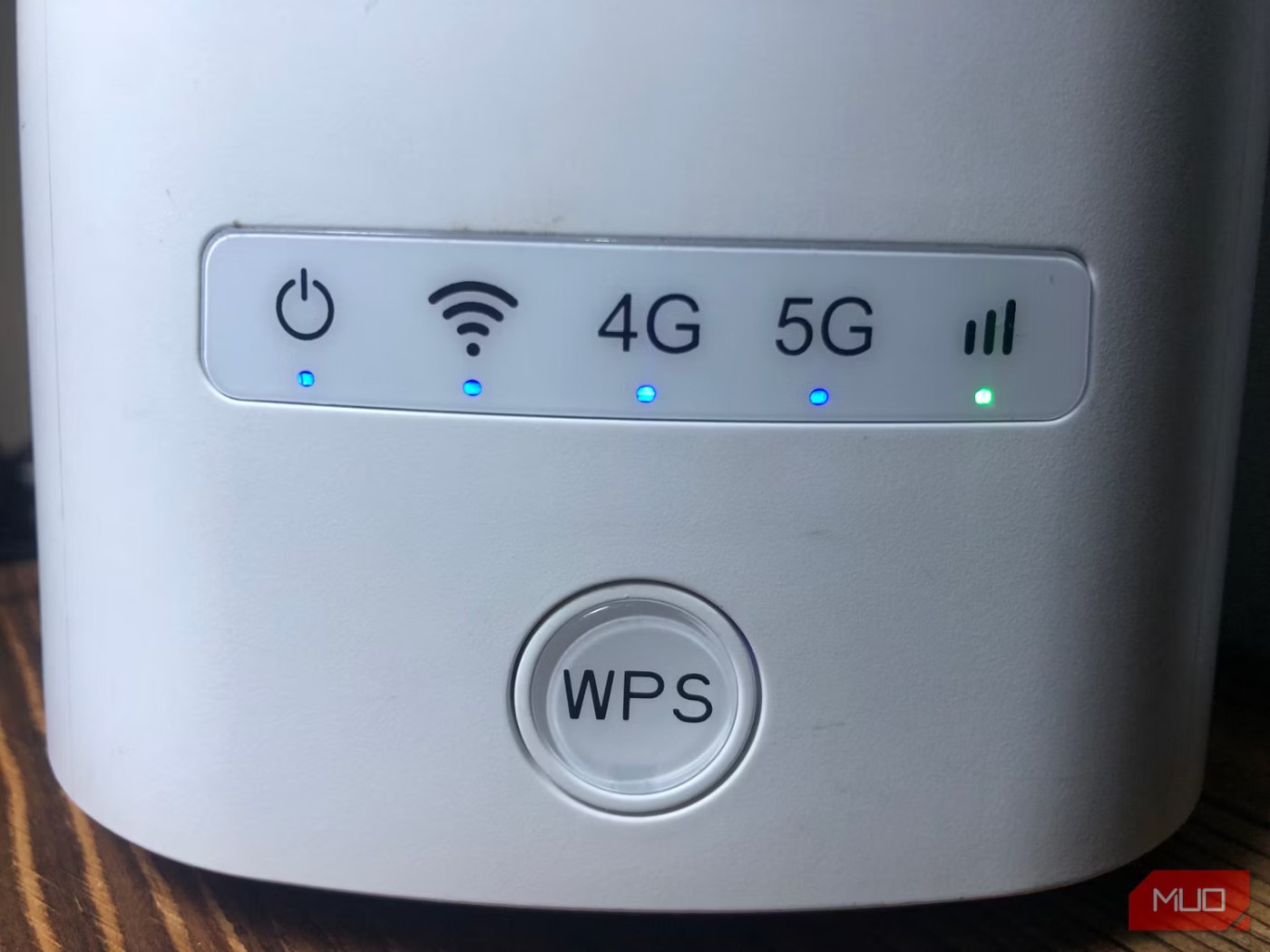
Bu temel kontroller hatanın temel nedenini tespit etmekte başarısız olursa, aşağıda listelenen kalan düzeltmelere geçebilirsiniz.
Bilgisayarınızda statik elektrik bulunması, öngörülemeyen hatalara neden olabilir. Ethernet bağlantınızı da etkileyebilir. Bu olasılığı ortadan kaldırmak için statik elektriği boşaltın. Bunu yapmak için bilgisayarınızı kapatın, tüm çevre birimlerinin bağlantısını kesin ve güç kablosunu çıkarın. Ardından, statik elektriği boşaltmak için güç düğmesini 15-20 saniye basılı tutun.
Ardından güç kablosunu yeniden bağlayın ve bilgisayarınızı yeniden başlatın. Sorun gidericiyi tekrar çalıştırın ve hata devam ederse bir sonraki düzeltmeyi uygulayın.
Winsock, ağ uygulamalarının TCP/IP gibi ağ hizmetlerine erişmek için kullandığı bir API'dir ve bilgilerini Winsock Kataloğu adlı bir veritabanında depolar. TCP/IP Yığını ve Winsock Kataloğu'nu sıfırlamak genellikle ağla ilgili sorunları çözer. Bu sıfırlamayı Komut İstemi aracılığıyla gerçekleştirmek için şu adımları izleyebilirsiniz:
1. Windows Arama'yı açın ve "Komut İstemi" yazın.
2. Komut İstemi'ne sağ tıklayın ve Yönetici olarak çalıştır'ı seçin .
3. Winsock Kataloğu'nu sıfırlamak için "netsh winsock reset" yazın ve Enter tuşuna basın. Windows'un sıfırlamasına izin verin; işlem tamamlandıktan sonra "Winsock Kataloğu başarıyla sıfırlandı" veya "Winsock sıfırlama başarıyla tamamlandı" mesajını görmelisiniz.
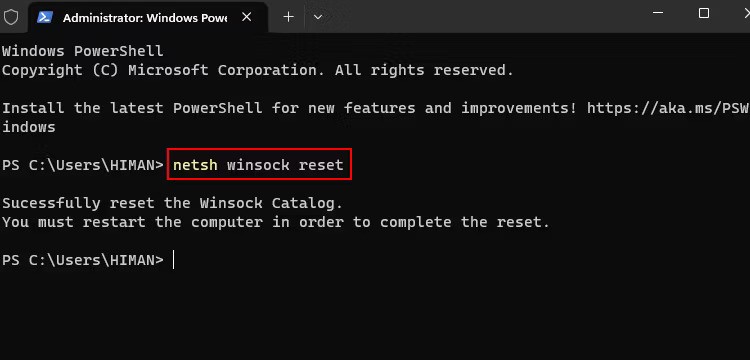
4. TCP/IP Yığını'nı sıfırlamak için "netsh int ip reset" yazın ve Enter tuşuna basın. İşlemin tamamlanmasını bekleyin, ardından değişiklikleri uygulamak için bilgisayarınızı yeniden başlatın.
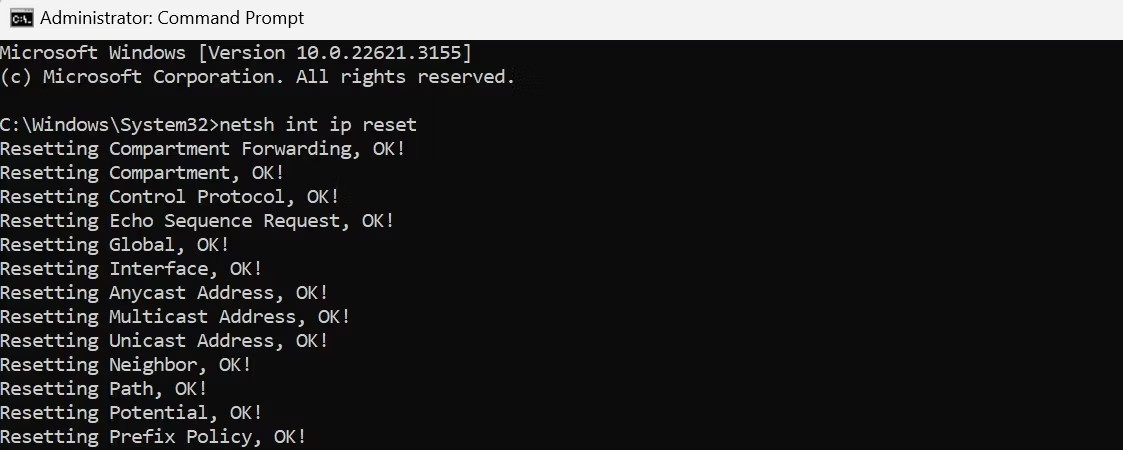
IP adresinizi manuel olarak yapılandırdıysanız, yönlendiricinizi veya diğer erişim noktanızı otomatik olarak atayacak şekilde ayarlamayı düşünebilirsiniz. Bunu yapmak için şu adımları izleyin: Başlat düğmesine sağ tıklayın ve Ayarlar'ı seçin. Ardından, sol kenar çubuğunda Ağ ve İnternet'e gidin ve Ethernet ayarlarını açın .
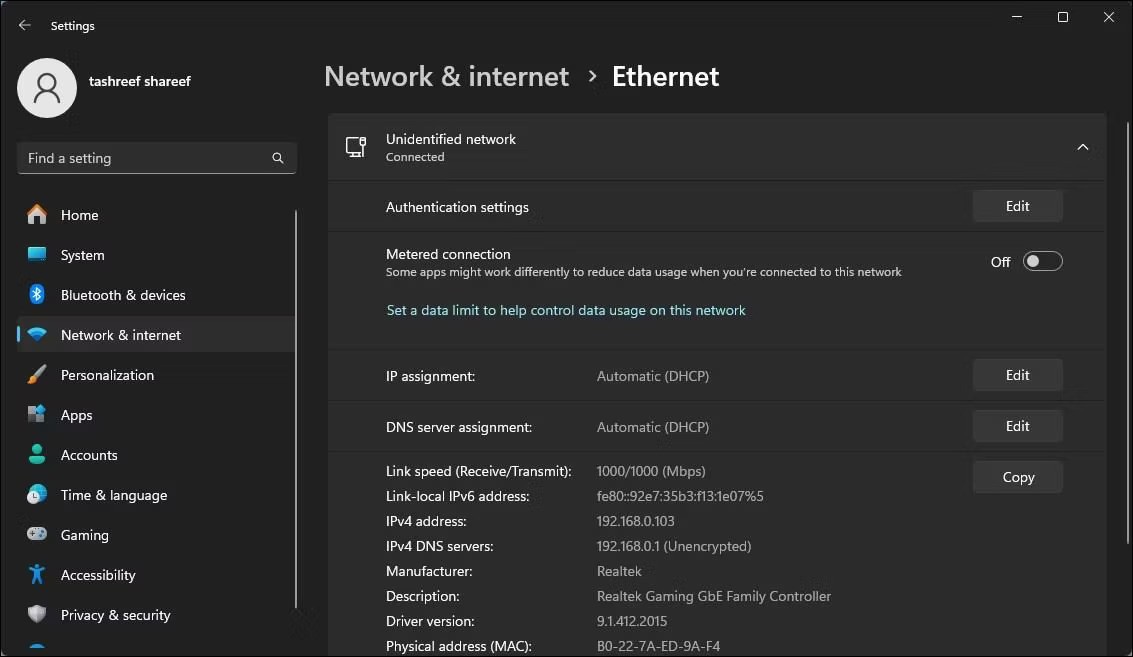
Ağ özelliklerinde, IP atamasının yanındaki Düzenle düğmesine tıklayın ve açılır menüden Otomatik (DHCP) seçeneğini belirleyin. Son olarak, değişiklikleri uygulamak için Kaydet'e tıklayın.
IP adresinizi serbest bırakıp yenileyerek internet bağlantınızı yenilemek, IP çakışmalarını ve diğer ağ sorunlarını çözebilir. IP adresinizi serbest bırakmak, yönlendiricinizden kurtarır; yenilemek ise cihazınıza aynı veya farklı bir IP adresi atar ve bu da IP adresiyle ilgili çoğu hatayı çözer.
IP adresinizi serbest bırakmak ve yenilemek için şu adımları izleyin:
1. Komut İstemi'ni yönetici haklarıyla açın .
2. "ipconfig/release" yazın ve Enter'a basın. Bu, cihazınızın internet bağlantısını kesecektir.
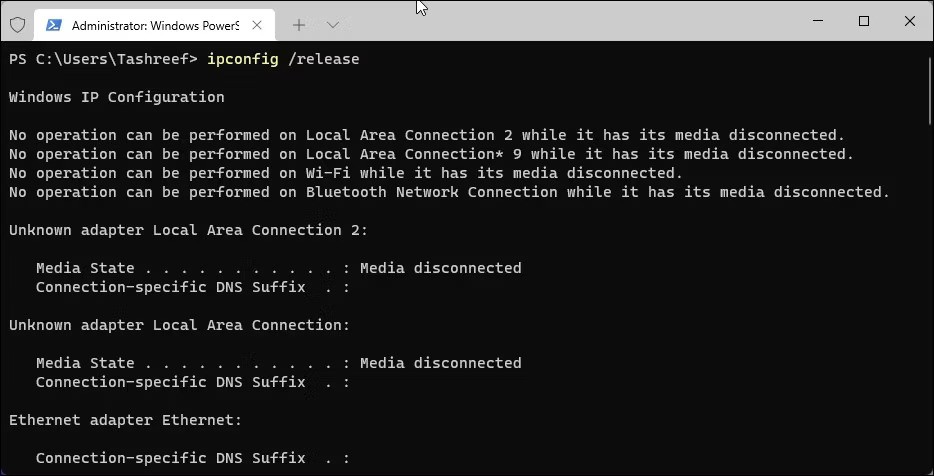
3. Ardından "ipconfig /renew" yazıp Enter'a basın . Bu sizi internete yeniden bağlayacaktır.
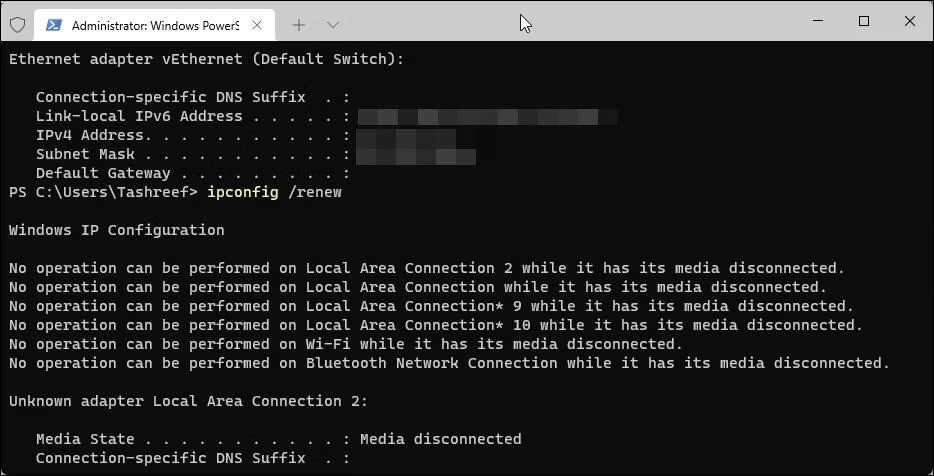
DNS'i temizlemek, DNS kayıtlarını önbelleğinizden kaldıracak ve cihazınızın DNS'ten tekrar bilgi almasını isteyecektir. Bu genellikle ağla ilgili sorunları çözer. Windows PC'nizde DNS önbelleğini temizlemek için, Komut İstemi uygulamasını yönetici haklarıyla açın, aşağıdaki komutu yazın ve Enter tuşuna basın :
ipconfig /flushdns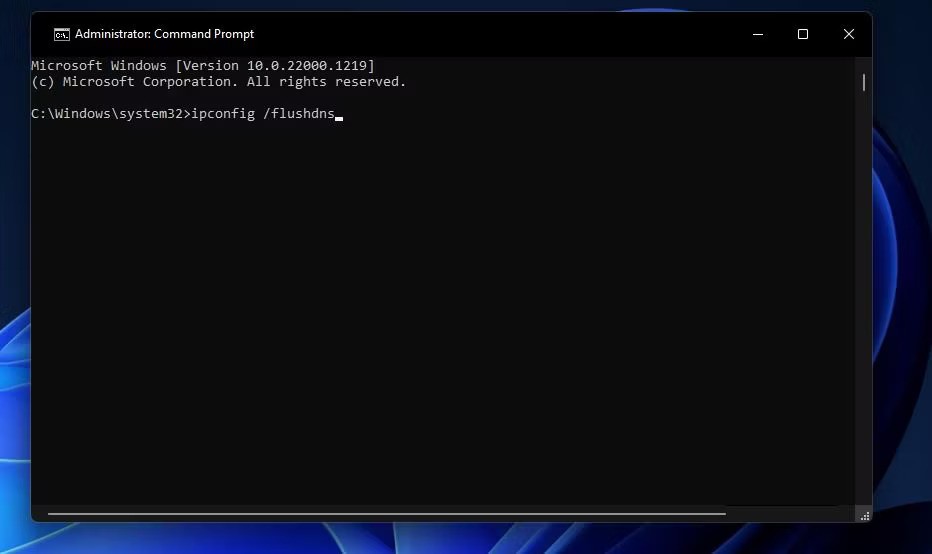
DNS önbelleğinizi temizledikten sonra bilgisayarınızı yeniden başlatın. Ethernet bağlantınız hala çalışmıyorsa sorun gidericiyi çalıştırın. Sorun devam ederse, bir sonraki düzeltmeye geçin.
Bozuk bir Ethernet sürücüsü de hataya neden olabilir. Bu olasılığı ortadan kaldırmak için Ethernet sürücüsünü kaldırıp sıfırdan yeniden yükleyin. Bunu yapmadan önce, Ethernet sürücüsünün bir kopyasına sahip olduğunuzdan emin olun. Sürücünüz yoksa, indirmek için bilgisayarınızı Wi-Fi'a bağlayabilir veya başka bir cihaza indirip USB aracılığıyla bilgisayarınıza aktarabilirsiniz.
Sürücü dosyanız hazır olduğunda şu adımları izleyin:
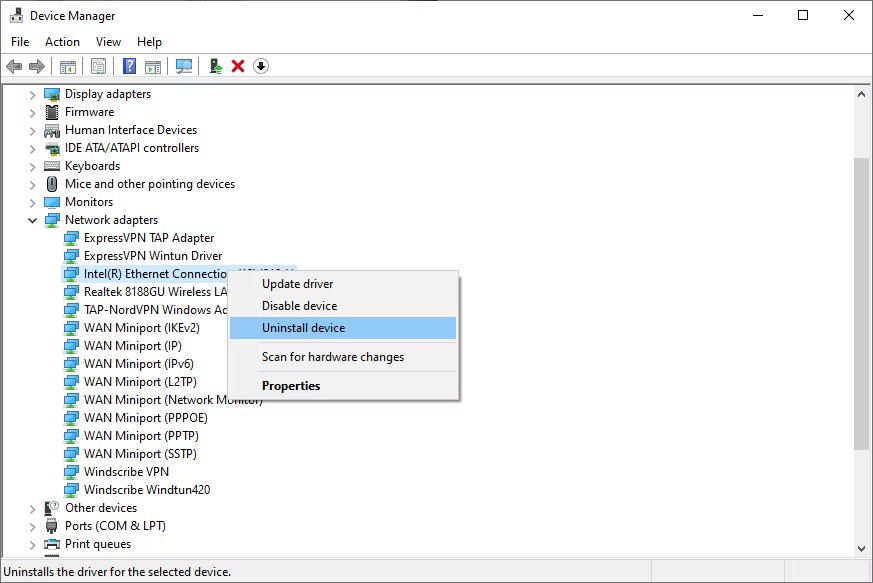
Daha sonra, daha önce indirdiğiniz sürücü dosyasını çalıştırın ve ekrandaki talimatları izleyerek yükleyin. Sürücüyü yeniden yükledikten sonra sorun devam ederse, proxy sunucusunu devre dışı bırakın.
LAN üzerinden bir Proxy Sunucusu yapılandırmak, yönlendiricinin bilgisayarınıza IP adresi atamasını engelleyebilir. Bu nedenle, Proxy Sunucusunun etkin olmadığından emin olun ve etkinse devre dışı bırakın. Bunu yapmak için şu adımları izleyin:
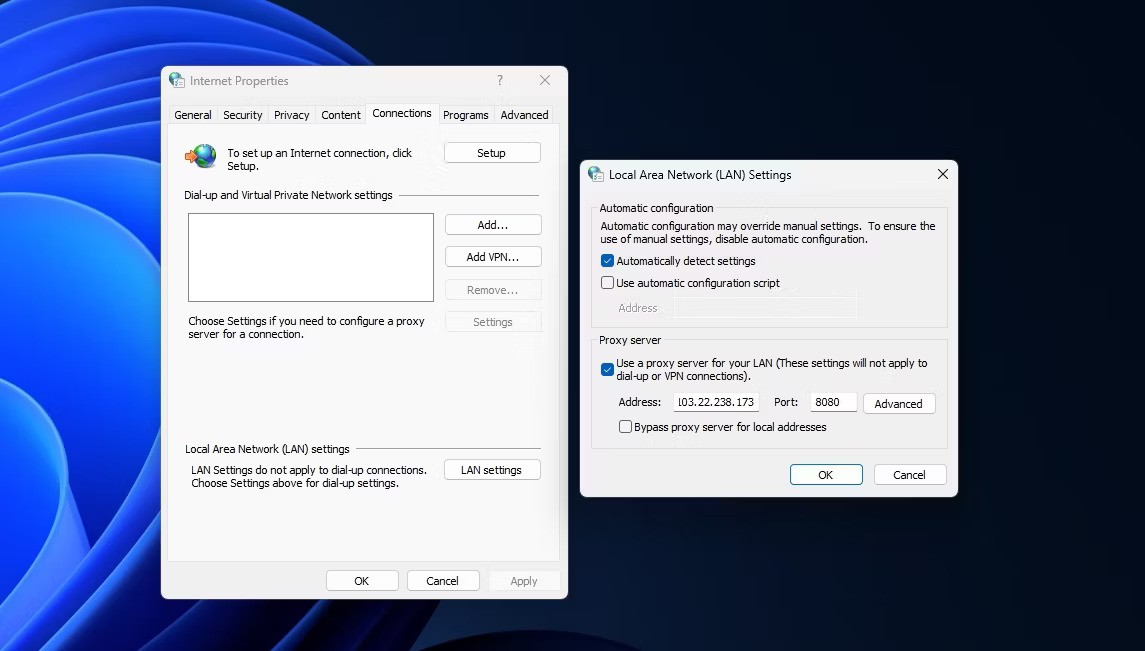
Windows Defender veya üçüncü taraf antivirüs yazılımlarının müdahalesi, belirtilen hataya neden olabilir. Bu olasılığı ortadan kaldırmak için güvenlik paketinizi geçici olarak devre dışı bırakın. Windows 11 veya Windows 10'da Windows Güvenliği'ni geçici olarak devre dışı bırakın. Üçüncü taraf antivirüs yazılımı kullanıyorsanız, devre dışı bırakın veya geçici olarak kaldırın.
Antivirüs korumasını kapatmak sorunu çözmezse, son seçeneğiniz İnternet servis sağlayıcınızla (İSS) iletişime geçmektir.
Yukarıdaki düzeltmeleri uygulamanıza rağmen sorunun temel nedenini belirleyemiyorsanız, yönlendiricinizde bağımsız olarak çözemeyeceğiniz bir donanım sorunu olabilir. Bu nedenle, İnternet Servis Sağlayıcınızdan (İSS) bir temsilciyle iletişime geçin ve sorunu daha ayrıntılı olarak araştırmalarını isteyin.
Yukarıda Ethernet'in geçerli bir IP yapılandırması yok hatasını düzeltmek için en iyi yöntemler yer almaktadır.
İyi şanlar!
VPN nedir, avantajları ve dezavantajları nelerdir? WebTech360 ile VPN'in tanımını, bu modelin ve sistemin işe nasıl uygulanacağını tartışalım.
Windows Güvenliği, temel virüslere karşı koruma sağlamaktan daha fazlasını yapar. Kimlik avına karşı koruma sağlar, fidye yazılımlarını engeller ve kötü amaçlı uygulamaların çalışmasını engeller. Ancak bu özellikleri fark etmek kolay değildir; menü katmanlarının arkasına gizlenmişlerdir.
Bir kez öğrenip kendiniz denediğinizde, şifrelemenin kullanımının inanılmaz derecede kolay ve günlük yaşam için inanılmaz derecede pratik olduğunu göreceksiniz.
Aşağıdaki makalede, Windows 7'de silinen verileri Recuva Portable destek aracıyla kurtarmak için temel işlemleri sunacağız. Recuva Portable ile verileri istediğiniz herhangi bir USB'ye kaydedebilir ve ihtiyaç duyduğunuzda kullanabilirsiniz. Araç, kompakt, basit ve kullanımı kolaydır ve aşağıdaki özelliklerden bazılarına sahiptir:
CCleaner sadece birkaç dakika içinde yinelenen dosyaları tarar ve ardından hangilerinin silinmesinin güvenli olduğuna karar vermenizi sağlar.
Windows 11'de İndirme klasörünü C sürücüsünden başka bir sürücüye taşımak, C sürücüsünün kapasitesini azaltmanıza ve bilgisayarınızın daha sorunsuz çalışmasına yardımcı olacaktır.
Bu, güncellemelerin Microsoft'un değil, sizin kendi programınıza göre yapılmasını sağlamak için sisteminizi güçlendirmenin ve ayarlamanın bir yoludur.
Windows Dosya Gezgini, dosyaları görüntüleme şeklinizi değiştirmeniz için birçok seçenek sunar. Sisteminizin güvenliği için hayati önem taşımasına rağmen, önemli bir seçeneğin varsayılan olarak devre dışı bırakıldığını bilmiyor olabilirsiniz.
Doğru araçlarla sisteminizi tarayabilir ve sisteminizde gizlenen casus yazılımları, reklam yazılımlarını ve diğer kötü amaçlı programları kaldırabilirsiniz.
Yeni bir bilgisayar kurarken tavsiye edilen yazılımların listesini aşağıda bulabilirsiniz, böylece bilgisayarınızda en gerekli ve en iyi uygulamaları seçebilirsiniz!
Tüm işletim sistemini bir flash bellekte taşımak, özellikle dizüstü bilgisayarınız yoksa çok faydalı olabilir. Ancak bu özelliğin yalnızca Linux dağıtımlarıyla sınırlı olduğunu düşünmeyin; Windows kurulumunuzu kopyalamanın zamanı geldi.
Bu hizmetlerden birkaçını kapatmak, günlük kullanımınızı etkilemeden pil ömründen önemli miktarda tasarruf etmenizi sağlayabilir.
Ctrl + Z, Windows'ta oldukça yaygın bir tuş kombinasyonudur. Ctrl + Z, temel olarak Windows'un tüm alanlarında yaptığınız işlemleri geri almanızı sağlar.
Kısaltılmış URL'ler, uzun bağlantıları temizlemek için kullanışlıdır, ancak aynı zamanda asıl hedefi de gizler. Kötü amaçlı yazılımlardan veya kimlik avından kaçınmak istiyorsanız, bu bağlantıya körü körüne tıklamak akıllıca bir tercih değildir.
Uzun bir bekleyişin ardından Windows 11'in ilk büyük güncellemesi resmen yayınlandı.
VPN nedir, avantajları ve dezavantajları nelerdir? WebTech360 ile VPN'in tanımını, bu modelin ve sistemin işe nasıl uygulanacağını tartışalım.
Windows Güvenliği, temel virüslere karşı koruma sağlamaktan daha fazlasını yapar. Kimlik avına karşı koruma sağlar, fidye yazılımlarını engeller ve kötü amaçlı uygulamaların çalışmasını engeller. Ancak bu özellikleri fark etmek kolay değildir; menü katmanlarının arkasına gizlenmişlerdir.
Bir kez öğrenip kendiniz denediğinizde, şifrelemenin kullanımının inanılmaz derecede kolay ve günlük yaşam için inanılmaz derecede pratik olduğunu göreceksiniz.
Aşağıdaki makalede, Windows 7'de silinen verileri Recuva Portable destek aracıyla kurtarmak için temel işlemleri sunacağız. Recuva Portable ile verileri istediğiniz herhangi bir USB'ye kaydedebilir ve ihtiyaç duyduğunuzda kullanabilirsiniz. Araç, kompakt, basit ve kullanımı kolaydır ve aşağıdaki özelliklerden bazılarına sahiptir:
CCleaner sadece birkaç dakika içinde yinelenen dosyaları tarar ve ardından hangilerinin silinmesinin güvenli olduğuna karar vermenizi sağlar.
Windows 11'de İndirme klasörünü C sürücüsünden başka bir sürücüye taşımak, C sürücüsünün kapasitesini azaltmanıza ve bilgisayarınızın daha sorunsuz çalışmasına yardımcı olacaktır.
Bu, güncellemelerin Microsoft'un değil, sizin kendi programınıza göre yapılmasını sağlamak için sisteminizi güçlendirmenin ve ayarlamanın bir yoludur.
Windows Dosya Gezgini, dosyaları görüntüleme şeklinizi değiştirmeniz için birçok seçenek sunar. Sisteminizin güvenliği için hayati önem taşımasına rağmen, önemli bir seçeneğin varsayılan olarak devre dışı bırakıldığını bilmiyor olabilirsiniz.
Doğru araçlarla sisteminizi tarayabilir ve sisteminizde gizlenen casus yazılımları, reklam yazılımlarını ve diğer kötü amaçlı programları kaldırabilirsiniz.
Yeni bir bilgisayar kurarken tavsiye edilen yazılımların listesini aşağıda bulabilirsiniz, böylece bilgisayarınızda en gerekli ve en iyi uygulamaları seçebilirsiniz!
Tüm işletim sistemini bir flash bellekte taşımak, özellikle dizüstü bilgisayarınız yoksa çok faydalı olabilir. Ancak bu özelliğin yalnızca Linux dağıtımlarıyla sınırlı olduğunu düşünmeyin; Windows kurulumunuzu kopyalamanın zamanı geldi.
Bu hizmetlerden birkaçını kapatmak, günlük kullanımınızı etkilemeden pil ömründen önemli miktarda tasarruf etmenizi sağlayabilir.
Ctrl + Z, Windows'ta oldukça yaygın bir tuş kombinasyonudur. Ctrl + Z, temel olarak Windows'un tüm alanlarında yaptığınız işlemleri geri almanızı sağlar.
Kısaltılmış URL'ler, uzun bağlantıları temizlemek için kullanışlıdır, ancak aynı zamanda asıl hedefi de gizler. Kötü amaçlı yazılımlardan veya kimlik avından kaçınmak istiyorsanız, bu bağlantıya körü körüne tıklamak akıllıca bir tercih değildir.
Uzun bir bekleyişin ardından Windows 11'in ilk büyük güncellemesi resmen yayınlandı.













